உங்கள் விண்டோஸ் பிசியில் உங்கள் GTFO உறைந்து அல்லது உறைந்து கொண்டே இருந்தால், சிக்கலைச் சரிசெய்வதற்கு நீங்கள் செய்யக்கூடிய சில விஷயங்கள் உள்ளன. முதலில், உங்கள் கணினியை மறுதொடக்கம் செய்ய முயற்சிக்கவும். அது வேலை செய்யவில்லை என்றால், GTFO ஐ நிறுவல் நீக்கி மீண்டும் நிறுவ முயற்சிக்கவும். உங்களுக்கு இன்னும் சிக்கல்கள் இருந்தால், உதவிக்கு IT நிபுணரைத் தொடர்பு கொள்ளவும்.
என்றால் GTFO தொடர்ந்து உறைதல் அல்லது உறைதல் உங்கள் விண்டோஸ் கணினியில், இந்த இடுகை உங்களுக்கு உதவும். GTFO ஒரு பிரபலமான உயிர் திகில் விளையாட்டு. மில்லியன் கணக்கான கேம் பிரியர்களால் விளையாடப்படும் முதல் நபர் துப்பாக்கி சுடும் விளையாட்டு. மக்கள் இந்த விளையாட்டை விளையாடுவதை விரும்பினாலும், பல பயனர்கள் தங்கள் கணினிகளில் GTFO இல் செயல்திறன் சிக்கல்களைப் புகாரளித்துள்ளனர். சில பயனர்களுக்கு, விளையாட்டின் நடுவில் கேம் செயலிழந்து கொண்டே இருக்கும். GTFO ஐ இயக்க முயற்சிக்கும் போது பல பயனர்கள் செயலிழக்க நேரிட்டாலும். விளையாட்டு கூட உறைந்து, பதிலளிக்காது மற்றும் விளையாட முடியாததாக மாறும். இப்போது, நீங்கள் பாதிக்கப்பட்ட பயனர்களில் ஒருவராக இருந்தால், இந்த வழிகாட்டியைப் பின்பற்றி எந்த பிரச்சனையும் இல்லாமல் GTFO ஐ இயக்கலாம்.

GTFO ஏன் கணினியில் செயலிழந்து அல்லது உறைந்து கொண்டே இருக்கிறது?
GTFO கேமை செயலிழக்கச் செய்ய அல்லது செயலிழக்கச் செய்யும் பல காரணிகள் இருக்கலாம். சாத்தியமான காட்சிகள் இங்கே:
- உங்கள் கணினியில் GTFO ஐ இயக்க நிர்வாகி உரிமைகள் இல்லாததால் செயலிழப்புகள் மற்றும் முடக்கம் ஏற்படலாம். எனவே, சூழ்நிலை பொருந்தினால், சிக்கலைச் சரிசெய்ய நீங்கள் கேமை நிர்வாகியாக இயக்கலாம்.
- GTFO கேம் கோப்புகள் பாதிக்கப்பட்டிருந்தால் அல்லது சிதைந்திருந்தால், கேம் சரியாக இயங்காது மற்றும் பெரும்பாலும் செயலிழந்து அல்லது உறைந்துவிடும். எனவே, சிக்கலைத் தீர்க்க, கேம் கோப்புகளின் ஒருமைப்பாட்டை சரிபார்க்க முயற்சி செய்யலாம்.
- GTFO கேம் செயலிழக்க மற்றொரு காரணம் காலாவதியான கிராபிக்ஸ் இயக்கி ஆகும். கேமில் ஏற்படும் செயலிழப்புகள் மற்றும் உறைதல் சிக்கல்களைத் தவிர்க்க உங்கள் கிராபிக்ஸ் இயக்கி புதுப்பிக்கப்பட வேண்டும். எனவே, உங்கள் கிராபிக்ஸ் இயக்கியை சமீபத்திய பதிப்பிற்கு புதுப்பிக்கவும்.
- உங்கள் கணினியில் ஓவர் க்ளாக்கிங்கை இயக்கியிருந்தால், அது கேமை செயலிழக்கச் செய்யலாம். இந்த வழக்கில், சிக்கலை சரிசெய்ய ஓவர் க்ளோக்கிங்கை நிறுத்தலாம்.
- கேமில் உள்ள சில கிராபிக்ஸ் அமைப்புகளும் கேமை செயலிழக்கச் செய்யலாம். எனவே, சிக்கலைச் சரிசெய்ய விளையாட்டின் கிராபிக்ஸ் அமைப்புகளை மாற்ற முயற்சி செய்யலாம்.
- இதே பிரச்சனைக்கான மற்றொரு காரணம் வைரஸ் தடுப்பு குறுக்கீடு ஆகும். எனவே, உங்கள் வைரஸ் தடுப்பு செயலியை முடக்கி, நீங்கள் GTFO விளையாட்டை சீராக விளையாட முடியுமா இல்லையா என்பதைச் சரிபார்க்கவும்.
- விளையாட்டு மேலடுக்குகளும் GTFO செயலிழக்கச் செய்யலாம். எனவே, சிக்கலைச் சரிசெய்ய மேலடுக்குகளை முடக்கவும்.
- ஒரு ஊழல் விளையாட்டு நிறுவல் சிக்கலை ஏற்படுத்தும். எனவே, சிக்கலை சரிசெய்ய நீங்கள் விளையாட்டை மீண்டும் நிறுவலாம்.
பிரச்சனைக்கான பிற அடிப்படை காரணங்கள் இருக்கலாம். உங்களுக்குப் பொருந்தும் சூழ்நிலையைப் பொறுத்து நீங்கள் பொருத்தமான திருத்தத்தைப் பயன்படுத்தலாம். திருத்தங்களைக் குறிப்பிடுவதற்கு முன், GTFO விளையாடுவதற்கான பரிந்துரைக்கப்பட்ட கணினித் தேவைகள் இங்கே உள்ளன, நீங்கள் பார்க்கலாம்.
devmgr_show_nonpresent_devices 1 ஐ அமைக்கவும்
GTFO க்கான பரிந்துரைக்கப்பட்ட கணினி தேவைகள்:
- நீங்கள்: Windows 10 64-பிட் அல்லது அதற்குப் பிறகு
- செயலி: இன்டெல் கோர் i7 4790K அல்லது AMD க்கு சமமானது
- கற்று: 16 ஜிபி ரேம்
- GP: என்விடியா ஜியிபோர்ஸ் ஜிடிஎக்ஸ் 970 அல்லது ஏஎம்டிக்கு சமமானது
- டைரக்ட்எக்ஸ்: பதிப்பு 11
- நிகரம்: அகன்ற அலைவரிசை இணைய இணைப்பு
- சேமிப்பு: 15 ஜிபி இலவச இடம்
உங்கள் பிசி மேலே உள்ள சிஸ்டம் தேவைகளைப் பூர்த்தி செய்தாலும், GTFO உறைந்து அல்லது உறைந்து கொண்டே இருந்தால், மேலே சென்று கீழே உள்ள தீர்வுகளைப் பயன்படுத்தவும்.
GTFO விண்டோஸ் கணினியில் உறைந்து அல்லது உறைந்து கொண்டே இருக்கும்
உங்கள் Windows 11/10 கணினியில் GTFO கேம் செயலிழந்தால் அல்லது உறைந்தால் நீங்கள் பயன்படுத்தக்கூடிய தீர்வுகள் இங்கே:
- நிர்வாக உரிமைகளுடன் GTFO ஐ இயக்கவும்.
- GTFO கேம் கோப்புகளின் ஒருமைப்பாட்டை சரிபார்க்கவும்.
- உங்கள் கிராபிக்ஸ் இயக்கிகளை சமீபத்திய பதிப்பிற்கு புதுப்பிக்கவும்.
- ஓவர் க்ளாக்கிங்கை நிறுத்து (பொருந்தினால்).
- விளையாட்டு அமைப்புகளை சரிசெய்யவும்.
- நீராவியில் விளையாட்டு மேலடுக்கை முடக்கவும்.
- உங்கள் வைரஸ் தடுப்பு செயலியை அணைக்கவும்.
- GTFO ஐ மீண்டும் நிறுவவும்.
1] GTFO ஐ நிர்வாகியாக இயக்கவும்.
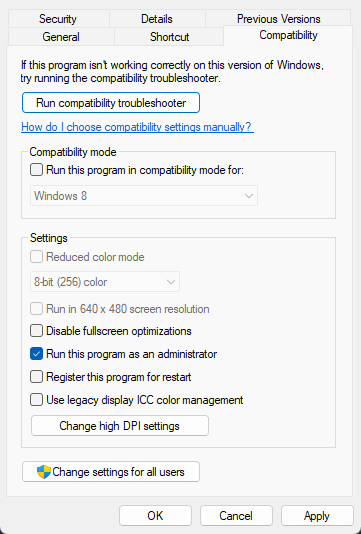
முதலில், நீங்கள் ஒரு நிர்வாகியாக விளையாட்டை மறுதொடக்கம் செய்து, சிக்கல் சரி செய்யப்பட்டுள்ளதா என்று பார்க்க வேண்டும். சில நேரங்களில் நிர்வாகி உரிமைகள் இல்லாததால் பயன்பாடுகள் மற்றும் கேம்கள் செயலிழக்கச் செய்கின்றன. GTFO கேம் இயங்குவதற்கு தேவையான நிர்வாகி உரிமைகள் இல்லாமல் இருக்கலாம், எனவே அது உங்கள் கணினியில் செயலிழந்து கொண்டே இருக்கும். எனவே, சூழ்நிலை பொருந்தினால், கேமை நிர்வாகியாக இயக்குவதன் மூலம் நீங்கள் சிக்கலைத் தீர்க்க முடியும். இதைச் செய்ய, இயங்கக்கூடியது மீது வலது கிளிக் செய்து சூழல் மெனுவிலிருந்து 'நிர்வாகியாக இயக்கு' என்பதைத் தேர்ந்தெடுக்கவும்.
சிக்கல் தீர்க்கப்பட்டால், பின்வரும் படிகளைப் பயன்படுத்தி GTFO எப்போதும் நிர்வாக உரிமைகளுடன் இயங்குகிறது என்பதை உறுதிப்படுத்தவும்:
- முதலில், உங்கள் கணினியில் முக்கிய GTFO இயங்கக்கூடியதைக் கண்டுபிடித்து, அதை வலது கிளிக் செய்யவும். GTFO இன் சரியான இடம் உங்களுக்குத் தெரியாவிட்டால், Steamஐத் திறக்கவும், செல்லவும் நூலகம் , GTFO வலது கிளிக் செய்து, தேர்ந்தெடுக்கவும் அம்சங்கள், செல்ல உள்ளூர் கோப்புகள் தாவலை கிளிக் செய்யவும் உள்ளூர் கோப்புகளைப் பார்க்கவும் நிறுவல் கோப்பகத்தைத் திறக்க பொத்தான்.
- தோன்றும் சூழல் மெனுவில், தேர்ந்தெடுக்கவும் சிறப்பியல்புகள் விருப்பம்.
- இப்போது செல்லுங்கள் இணக்கத்தன்மை tab மற்றும் அழைக்கப்படும் பெட்டியை சரிபார்க்கவும் இந்த நிரலை நிர்வாகியாக இயக்கவும் .
- உங்கள் மாற்றங்களைச் சேமிக்க விண்ணப்பிக்கவும் > சரி என்பதைக் கிளிக் செய்யவும்.
- GTFO இப்போது எப்போதும் நிர்வாகியாக இயங்கும்.
இந்த முறை உங்களுக்காக சிக்கலை தீர்க்கவில்லை என்றால், சிக்கலை சரிசெய்ய அடுத்த தீர்வுக்கு செல்லவும்.
2] GTFO கேம் கோப்புகளின் ஒருமைப்பாட்டை சரிபார்க்கவும்.
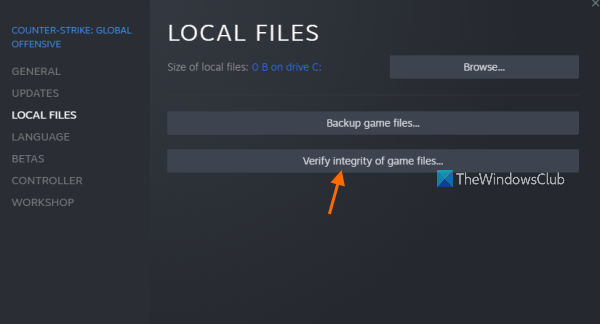
நீங்கள் செய்யக்கூடிய அடுத்த விஷயம், விளையாட்டு கோப்புகளை சரிபார்த்து சரிசெய்வதாகும். GTFO இல் ஏதேனும் சிதைந்த அல்லது காணாமல் போன கேம் கோப்புகள் இருந்தால், அது உங்கள் கணினியில் செயலிழந்து செயலிழந்து அல்லது உறைந்து கொண்டே இருக்கும். சுருக்கமாக, உடைந்த கேம் கோப்புகள் கேமை செயலிழக்கச் செய்யும். எனவே, சூழ்நிலை பொருந்தும் என்றால், வெறும் விளையாட்டு கோப்புகளின் ஒருமைப்பாட்டை சரிபார்க்கவும் இந்த சிக்கலை தீர்க்க GTFO.
விளையாட்டு கோப்புகளை சரிபார்க்க நீராவி ஒரு சிறப்பு விருப்பத்தை வழங்குகிறது. இதை எப்படி பயன்படுத்துவது என்பது இங்கே:
- முதலில், நீராவி பயன்பாட்டைத் துவக்கி, நூலகத்திற்குச் செல்லவும், அங்கு நீங்கள் நிறுவிய மற்றும் வாங்கிய அனைத்து கேம்களையும் காணலாம்.
- பின்னர் GTFO விளையாட்டின் பெயரை வலது கிளிக் செய்து கிளிக் செய்யவும் சிறப்பியல்புகள் கிடைக்கக்கூடிய விருப்பங்களிலிருந்து விருப்பம்.
- இப்போது நீங்கள் செல்லலாம் உள்ளூர் கோப்புகள் தாவலை கிளிக் செய்யவும் விளையாட்டு கோப்புகளின் ஒருமைப்பாட்டை சரிபார்க்கிறது நீராவி உங்கள் கேம் கோப்புகளை சரிபார்த்து சரிசெய்ய பொத்தான்.
- அதன் பிறகு, உங்கள் விளையாட்டை மீண்டும் திறந்து, அது நன்றாக வேலைசெய்கிறதா இல்லையா என்பதைப் பார்க்கலாம்.
GTFO கேம் இன்னும் உறைந்து அல்லது உறைந்து கொண்டே இருந்தால், சிக்கலைச் சரிசெய்ய நீங்கள் மற்றொரு தீர்வைப் பயன்படுத்த வேண்டும். எனவே, அடுத்த சாத்தியமான திருத்தத்திற்கு செல்லவும்.
உங்கள் பிசி மற்றொரு திரையில் திட்டமிட முடியாது
3] உங்கள் கிராபிக்ஸ் இயக்கிகளை சமீபத்திய பதிப்பிற்கு புதுப்பிக்கவும்.
கணினியில் சீரான கேமிங் அனுபவத்திற்கு கிராபிக்ஸ் டிரைவர்கள் எவ்வளவு முக்கியம் என்பதை நாங்கள் தொடர்ந்து வலியுறுத்துகிறோம். உங்கள் கிராபிக்ஸ் இயக்கிகளின் காலாவதியான பதிப்பு உங்களிடம் இருந்தால், இது கிராபிக்ஸ் பயன்பாடுகள் மற்றும் வீடியோ கேம்களில் செயல்திறன் சிக்கல்களை ஏற்படுத்தும். எனவே, சமீபத்திய கிராபிக்ஸ் இயக்கிகளை நிறுவி, சிக்கல் சரி செய்யப்பட்டுள்ளதா என சரிபார்க்கவும்.
உங்கள் கிராபிக்ஸ் இயக்கிகளைப் புதுப்பிக்க, பின்வரும் படிகளைப் பயன்படுத்தவும்:
- அமைப்புகள் பயன்பாட்டைத் தொடங்க Win + I ஐ அழுத்தவும்.
- Windows Update > Advanced Options என்பதற்குச் செல்லவும்.
- கூடுதல் புதுப்பிப்புகள் விருப்பத்தை கிளிக் செய்யவும்.
- நிலுவையில் உள்ள சாதன இயக்கி புதுப்பிப்புகளைப் பதிவிறக்கி நிறுவவும்.
சாதன மேலாளர் பயன்பாட்டையும் இதற்குப் பயன்படுத்தலாம். மாற்றாக, நீங்கள் சாதன உற்பத்தியாளரின் அதிகாரப்பூர்வ வலைத்தளத்தைப் பார்வையிடலாம் மற்றும் சமீபத்திய கிராபிக்ஸ் இயக்கியைப் பதிவிறக்கலாம். அல்லது அவர்களின் பல இலவச மூன்றாம் தரப்பு இயக்கி புதுப்பிப்புகள், எனவே காலாவதியான சாதன இயக்கிகளை தானாகவே கண்டறிந்து புதுப்பிக்க ஒன்றைப் பயன்படுத்தவும்.
கிராபிக்ஸ் இயக்கி புதுப்பிப்புகளை நிறுவிய பிறகு, உங்கள் கணினியை மறுதொடக்கம் செய்து, செயலிழப்புகள் அல்லது முடக்கம் நிறுத்தப்பட்டதா என்பதைப் பார்க்க GTFO ஐ இயக்கவும். இல்லையெனில், அடுத்த சாத்தியமான தீர்வுக்குச் செல்லவும்.
படி: பிசியில் பிளட்ஹண்ட் உறைகிறது, பின்தங்குகிறது அல்லது பின்தங்குகிறது.
4] ஓவர் க்ளாக்கிங்கை நிறுத்து (பொருந்தினால்)
ஓவர் க்ளோக்கிங் CPU மற்றும் GPU செயல்திறனை அதிகரிக்க உதவுகிறது, குறிப்பாக வீடியோ கேம்கள் மற்றும் வீடியோ எடிட்டிங் பயன்பாடுகளுக்கு. ஆனால் பல சந்தர்ப்பங்களில், இது பயன்பாடுகள் மற்றும் கேம்களுக்கான நிலைத்தன்மை சிக்கல்களையும் ஏற்படுத்தலாம். எனவே, ஓவர் க்ளாக்கிங்கை முடக்கிவிட்டு கேமை விளையாடுவது நல்லது. ஓவர் க்ளாக்கிங் GTFO செயலிழக்க காரணமாக இருந்தால், சிக்கல் சரி செய்யப்படும். இருப்பினும், இந்த சூழ்நிலை உங்களுக்கு பொருந்தவில்லை என்றால், அடுத்த சாத்தியமான தீர்வுக்கு செல்லவும்.
5] விளையாட்டு அமைப்புகளை சரிசெய்யவும்.
சில விளையாட்டு கிராபிக்ஸ் அமைப்புகளும் GTFO கேம் செயலிழப்பை ஏற்படுத்தலாம். பல பாதிக்கப்பட்ட பயனர்கள், கேமில் கிராபிக்ஸ் அமைப்புகளை மாற்றுவது GTFO கேமில் செயலிழக்கும் மற்றும் உறைதல் சிக்கல்களைத் தணிக்க உதவியது என்பதை உறுதிப்படுத்தியுள்ளனர். எனவே, நீங்களும் அவ்வாறே செய்து, பிரச்சனை சரி செய்யப்பட்டுள்ளதா எனப் பார்க்கலாம். நீங்கள் கிராபிக்ஸ் அமைப்புகளுடன் விளையாடலாம் மற்றும் உங்களுக்கு என்ன வேலை செய்கிறது என்பதைப் பார்க்கலாம்.
GTFO இல் உள்ள கேம் கிராபிக்ஸ் அமைப்புகளை எப்படி மாற்றலாம் என்பது இங்கே:
- முதலில், GTFO ஐ திறந்து அதன் அமைப்புகள் மெனுவை உள்ளிடவும்.
- இப்போது அமைப்புகள் சாளரத்தில் வீடியோ தாவலுக்குச் சென்று பின்வரும் அமைப்புகளை மாற்றவும்:
அனுமதி: உங்கள் சொந்த திரை தெளிவுத்திறன்
செங்குத்தான ஒத்திசை: குறைபாடுள்ள
மென்மையாக்குதல்: குறைபாடுள்ள
எல்லையற்ற சாளர பயன்முறையில் GTFO ஐ இயக்கவும் - அதன் பிறகு, அமைப்புகளைச் சேமித்து சாளரத்திலிருந்து வெளியேறவும்.
- இறுதியாக, GTFO இன்னும் செயலிழக்கிறதா/உறைகிறதா இல்லையா என்பதைப் பார்க்க, அதை விளையாட முயற்சிக்கவும்.
நீங்கள் வேறு சில கிராபிக்ஸ் அமைப்புகளை மாற்றவும் முயற்சி செய்யலாம் மற்றும் விளையாட்டை சீராக இயக்க உதவுவது எது என்பதைப் பார்க்கலாம். இருப்பினும், சிக்கல் இன்னும் ஏற்பட்டால், GTFO செயலிழப்புகள் மற்றும் உறைதல் சிக்கல்களைத் தீர்க்க பின்வரும் சாத்தியமான தீர்வைப் பயன்படுத்தவும்.
பார்க்க: Wolcen Lords of Mayhem செயலிழந்து Windows PC இல் இயங்காது.
regitry defrag
6] நீராவியில் விளையாட்டு மேலடுக்கை முடக்கவும்
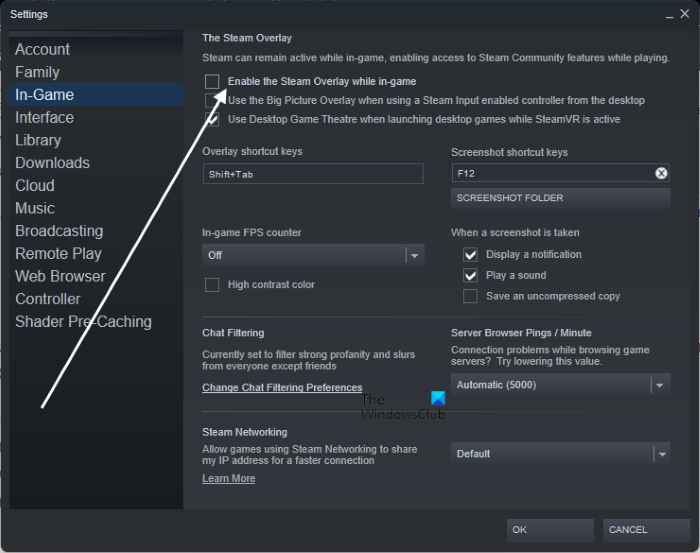
நீராவியில் விளையாட்டின் மேலடுக்கை நீங்கள் இயக்கியிருந்தால், அதை முடக்கி, சிக்கல் நீங்கிவிட்டதா என்று பார்க்கவும். பல்வேறு அறிக்கைகளின்படி, விளையாட்டின் மேலடுக்குகள் விளையாட்டை முடக்கி செயலிழக்கச் செய்கின்றன. எனவே, பின்வரும் படிகளைப் பயன்படுத்தி நீராவி மேலோட்டத்தை முடக்குகிறீர்கள்:
- முதலில், உங்கள் நீராவி கிளையண்டைத் திறந்து அதற்குச் செல்லவும் நூலகம் .
- இப்போது GTFO கேம் பெயரில் வலது கிளிக் செய்து ஐகானைத் தட்டவும் சிறப்பியல்புகள் விருப்பம்.
- இருந்து பொது பிரிவில், என்ற தலைப்பில் உள்ள பெட்டியைத் தேர்வுநீக்கவும் விளையாடும் போது நீராவி மேலடுக்கை இயக்கவும் .
நீராவியில் உள்ள அனைத்து கேம்களுக்கான கேம் மேலடுக்கை முடக்கி, சிக்கல் தீர்க்கப்பட்டதா எனப் பார்க்கலாம். எப்படி என்பது இங்கே:
முனையத்தை நிறுவவும்
- முதலில் Steamஐ திறந்து கிளிக் செய்யவும் நீராவி > அமைப்புகள் விருப்பம்.
- இப்போது செல்லுங்கள் விளையாட்டுக்குள் தாவலை மற்றும் தேர்வுநீக்கவும் விளையாடும் போது நீராவி மேலடுக்கை இயக்கவும் விருப்பம்.
பிரச்சனை தீர்ந்தால், பெரியது. ஆனால் கேம் செயலிழந்தால் அல்லது உறைந்தால், பின்வரும் சாத்தியமான பிழைத்திருத்தத்தைப் பயன்படுத்தவும்.
7] வைரஸ் தடுப்பு
விண்டோஸில் உள்ள GTFO போன்ற கேம்களில் மூன்றாம் தரப்பு ஆன்டிவைரஸ்கள் செயலிழப்பை ஏற்படுத்துவதாக அறியப்படுகிறது. இதன் விளைவாக, விளையாட்டு செயலிழந்து அல்லது உறைந்து விளையாட முடியாததாகிவிடும். உங்கள் வைரஸ் தடுப்பு GTFO உடன் தலையிடுகிறதா என்பதைச் சரிபார்க்க, உங்கள் வைரஸ் தடுப்பு செயலியை முடக்கிவிட்டு GTFOஐத் திறக்கவும். நீங்கள் பிரச்சனைகள் இல்லாமல் விளையாட முடியும் என்றால், நீங்கள் பிரச்சனை உங்கள் வைரஸ் தடுப்பு என்று உறுதியாக இருக்க முடியும்.
உங்கள் கணினியில் வைரஸ்கள் மற்றும் தீம்பொருளை ஈர்க்கும் என்பதால், ஆன்லைன் கேமை விளையாடும்போது உங்கள் வைரஸ் தடுப்பு செயலியை முடக்க நீங்கள் இப்போது விரும்பாமல் இருக்கலாம். எனவே, இந்தச் சிக்கலைச் சரிசெய்ய, உங்கள் ஆண்டிவைரஸ் விதிவிலக்கு/விலக்கு பட்டியல் அல்லது அனுமதிப்பட்டியலில் இயங்கக்கூடிய முக்கிய GTFOஐச் சேர்க்கலாம். உங்கள் வைரஸ் தடுப்பு நிரல் அமைப்புகளைத் திறந்து, அனுமதிப்பட்டியல்/விலக்குகள்/விலக்குகள் அமைப்புகளைத் தேடுங்கள். அதன் பிறகு, இயங்கக்கூடிய விளையாட்டை பட்டியலில் சேர்த்து, பின்னர் எந்த பிரச்சனையும் இல்லாமல் விளையாட விளையாட்டை மறுதொடக்கம் செய்யுங்கள்.
8] GTFO ஐ மீண்டும் நிறுவவும்
மேலே உள்ள அனைத்து தீர்வுகளும் உதவவில்லை என்றால், கடைசி முயற்சியாக, நீங்கள் விளையாட்டை மீண்டும் நிறுவலாம். GTFO நிறுவல் கோப்புகள் சேதமடைந்திருக்கலாம் அல்லது சிதைந்திருக்கலாம் அல்லது வைரஸ்களால் பாதிக்கப்படலாம். இதனால், விளையாட்டு செயலிழந்து, உங்கள் கணினியில் தொடர்ந்து செயலிழந்து அல்லது உறைகிறது. எனவே, உங்கள் கணினியிலிருந்து விளையாட்டை நிறுவல் நீக்கி, பின்னர் விளையாட்டின் சுத்தமான நகலை மீண்டும் நிறுவலாம்.
விண்டோஸ் 11/10 இல் GTFO ஐ மீண்டும் நிறுவ, கீழே உள்ள வழிமுறையைப் பின்பற்றவும்:
- முதலில், Steam பயன்பாட்டைத் திறந்து, நூலகத்திற்குச் செல்லவும்.
- இப்போது GTFO விளையாட்டில் வலது கிளிக் செய்து அதன் விளைவாக வரும் சூழல் மெனுவிலிருந்து தேர்ந்தெடுக்கவும் நிர்வகி > நீக்கு விருப்பம்.
- திரையில் உள்ள வழிமுறைகளைப் பின்பற்றி நிறுவல் நீக்கத்தை முடிக்கவும்.
- அதன் பிறகு, Win + E உடன் கோப்பு எக்ஸ்ப்ளோரரைத் திறந்து, குறிப்பிட்ட இடத்தில் பின்வரும் கோப்புறைகளை நீக்கவும்: |_+_|.
- அதன் பிறகு, உங்கள் கணினியை மறுதொடக்கம் செய்து, ஸ்டீமில் GTFO கேமை மீண்டும் நிறுவவும்.
- இறுதியாக, GTFO ஐத் திறந்து, அது செயலிழப்புகள் அல்லது உறைதல் சிக்கல்கள் இல்லாமல் இயங்கும்.
இது தங்களுக்கு உதவும் என நம்புகிறேன்.
எனது விளையாட்டு ஏன் தொடர்ந்து செயலிழக்கிறது?
கணினியில் கேம் செயலிழக்க பல காரணிகள் உள்ளன. இது காலாவதியான கிராபிக்ஸ் டிரைவர்கள், சிதைந்த கேம் கோப்புகள், காலாவதியான விண்டோஸ், வைரஸ் தொற்று மற்றும் வேறு சில காரணங்களால் ஏற்படலாம். மேலும், உங்கள் கணினி விளையாட்டிற்கான குறைந்தபட்ச கணினி தேவைகளை பூர்த்தி செய்யவில்லை என்றால், அது செயலிழக்கும்.
எனது GTFO இன் செயல்திறனை எவ்வாறு மேம்படுத்துவது?
உங்கள் கணினியில் GTFO மிகவும் சீராக இயங்க, உங்கள் கிராபிக்ஸ் அட்டை அமைப்புகளை அதற்கேற்ப சரிசெய்யலாம். மேலும், உங்கள் பிசியின் பவர் பிளானை மாற்றி, 'சிறந்த செயல்திறன்' முறையில் அமைக்கவும். GTFO சிறப்பாகச் செயல்பட உங்கள் கேமைப் புதுப்பிக்கலாம், பின்புலப் பதிவு மற்றும் Xbox கேம் பட்டியை முடக்கலாம் மற்றும் உங்கள் கிராபிக்ஸ் இயக்கிகளைப் புதுப்பிக்கலாம். GTFO ஐப் பெறுவதற்கும், பிரச்சனையின்றி இயங்குவதற்கும் இந்தப் பதிவில் நாங்கள் குறிப்பிட்டுள்ள முறைகளை நீங்கள் பின்பற்றலாம்.
இப்போது படியுங்கள்: விண்டோஸ் கணினியில் GTFO இல் செயலிழப்புகள், உறைதல்கள் மற்றும் FPS முடக்கம் ஆகியவற்றை சரிசெய்யவும்.






![கணினியில் வால்ரண்ட் ஸ்கிரீன் கிழிக்கும் பிரச்சனை [சரி செய்யப்பட்டது]](https://prankmike.com/img/display/1C/valorant-screen-tearing-issue-on-pc-fixed-1.png)







![Valheim குறைந்த FPS மற்றும் குறைந்த GPU பயன்பாடு [நிலையானது]](https://prankmike.com/img/games/DE/valheim-low-fps-and-low-gpu-usage-fixed-1.jpg)
